Wie die EOMONTH Funktion in Excel verwenden
In diesem Artikel erfahren Sie, wie Sie den Excel am letzten Tag des Monats erhalten.
Manchmal müssen wir das Verfallsdatum eines Produkts in Anbetracht seines Verfallszeitraums und des Herstellungsdatums kennen. Und Sie würden sich überlegen, warum Sie dies manuell tun sollten. Dann ja. Du hast recht. Die Excel-Funktion erledigt Ihre Arbeit hier. Die EOMONTH-Funktion wird verwendet, um den letzten Tag des angegebenen Monats zu ermitteln. Es erfordert zwei Dinge:
-
Ab dem Datum, das Sie zählen möchten, oder dem Herstellungsdatum.
-
Anzahl der Monate ab dem Datum oder seiner Lebensdauer.
Syntax:
=EOMONTH( Start_date, months)
start_date: Ein gültiges Datum, das das Startdatum für die Funktion darstellt.
Monate: Eine positive oder negative Zahl, um das Datum nach oder vor dem Startdatum zu erhalten.
Lassen Sie uns dies anhand eines Beispiels hier zeigen.
Hier haben wir Startdaten in den ersten Spalten und einen Zeitraum von Monaten in der zweiten Spalte.
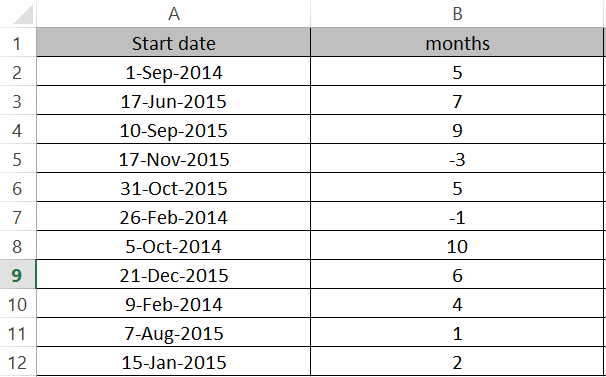
Verwenden Sie die Formel in der Zelle, in der der letzte Tag des angegebenen Monats angezeigt werden soll.
Formel:
=EOMONTH(A2,B2)
Hier werden Argumente für die Funktion als Zellreferenz angegeben.
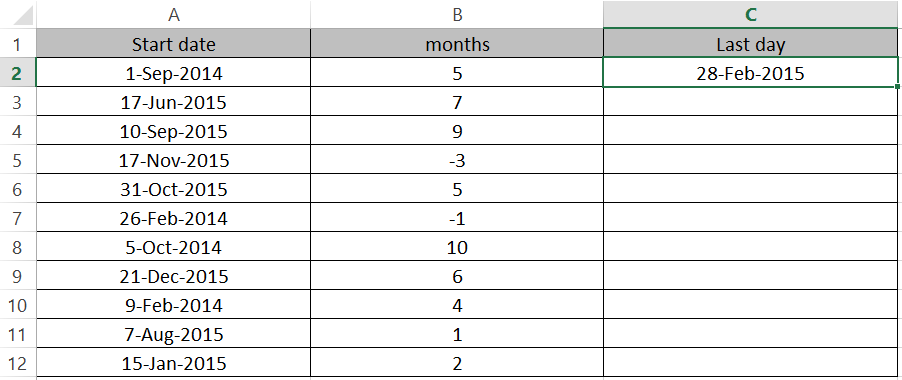
Um die 5 Monate nach dem 1. September 2014 zu erhalten. Was ist der letzte Tag dieses Monats? Der Monat erscheint im Februar und der letzte Tag im Februar 2015 ist der 28. Februar
Kopieren Sie die Formel in andere Zellen, wählen Sie die Zellen aus, die die erste Zelle verwenden, in der die Formel bereits angewendet wurde, und verwenden Sie die Tastenkombination Strg + D.
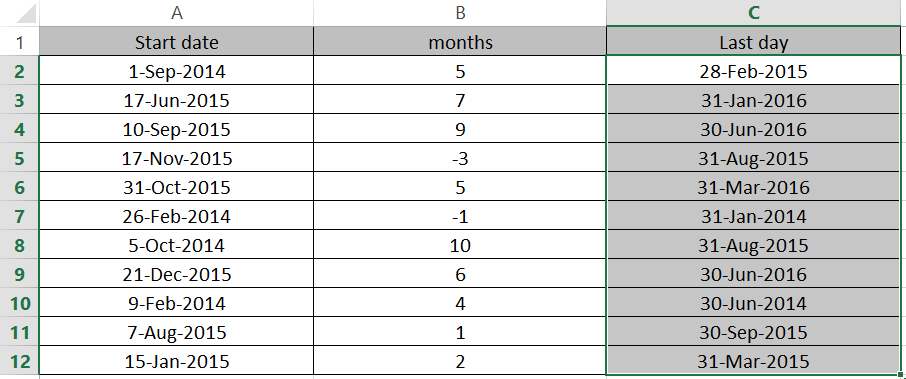
Wie Sie dem obigen Beispiel entnehmen können, können Sie den letzten Tag eines Monats mithilfe der EOMONTH-Funktion ermitteln. Hinweis:
-
Excel zeichnet Daten als Seriennummer für Berechnungszwecke auf. Also gültiges Datumsformat oder die Funktion gibt die #NUM zurück! Error.
-
Das start_date plus die Monate ergeben ein Invaild-Datum, die Funktion gibt die #NUM zurück! Error.
Ich hoffe, Sie haben verstanden, wie Sie den letzten Tag des Monats in Excel finden. Weitere Artikel zu Excel-Funktionen finden Sie hier. Bitte teilen Sie Ihre Anfrage unten im Kommentarfeld. Wir werden Ihnen helfen.
Verwandte Artikel
link: / excel-date-wie-man-monat-von-date-in-excel abruft [Wie man in Excel Monat ab Datum abruft]
link: / excel-date-time-formeln-konvertieren-datum-und-zeit-von-gmt-greenwich-mittlere-zeit-zu-cst-zentrale-standardzeit [Datum und Uhrzeit von GMT in CST konvertieren]
link: / excel-date-and-time-get-day-name-from-date-in-excel [Abrufen des Tagesnamens vom Datum in Excel]
link: / excel-date-time-formeln-trennt-datum-und-zeit [trennt Datum und Uhrzeit]
Beliebte Artikel
link: / excel-generals-wie-man-eine-dropdown-liste-in-microsoft-excel bearbeitet [eine dropdown-liste bearbeiten]
link: / tips-bedingte-formatierung-mit-if-Anweisung [Wenn mit bedingter Formatierung]
link: / logische Formeln-wenn-Funktion-mit-Platzhaltern [Wenn mit Platzhaltern]
link: / lookup-formulas-vlookup-by-date-in-excel [Vlookup-by-date]